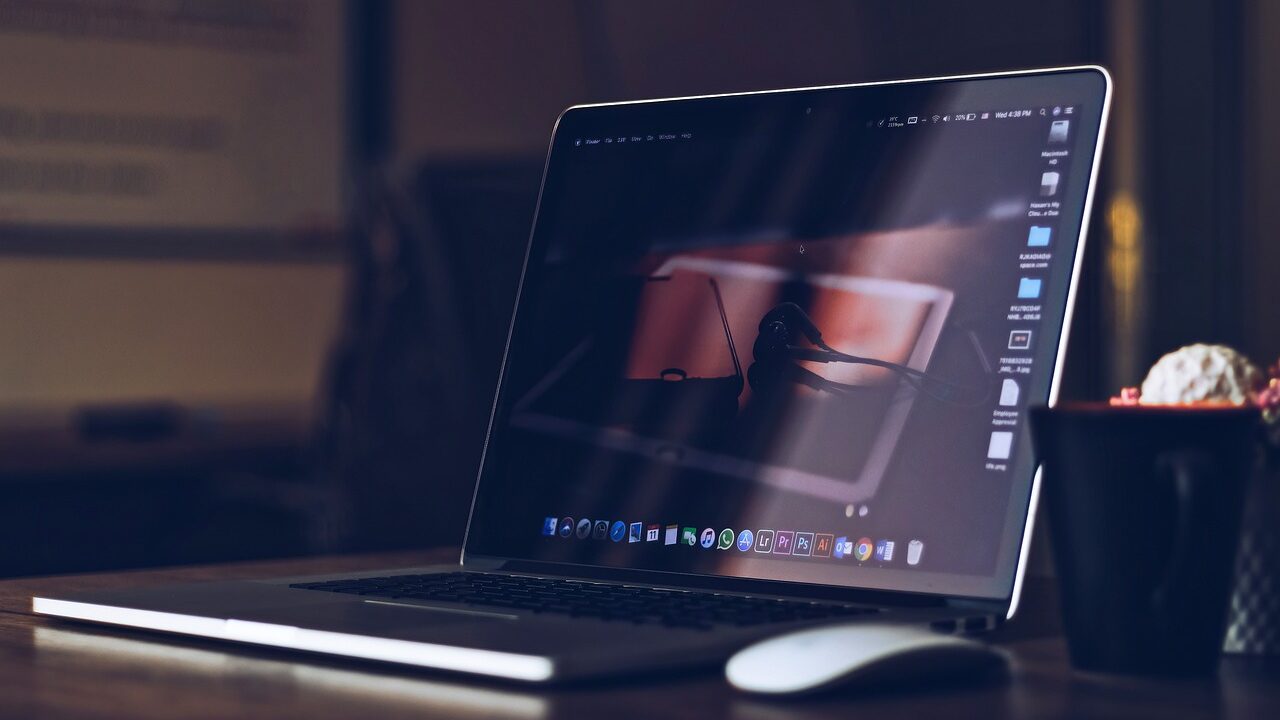NECのパソコンでBIOSが起動しないというトラブルに直面すると、重要なデータにアクセスできなくなり、大きな不安を抱えるかもしれません。この問題は、ハードウェアや設定に起因する場合が多く、正確な原因を把握しないまま対処すると、さらに状態を悪化させてしまうこともあります。
この記事では、BIOSが起動しない原因とその対処法を詳しく解説します。特に重要なデータが保存されている場合、適切な対応が不可欠ですので、ぜひ参考にしてください。
目次
NEC製のパソコンでBIOSが起動しない原因
 NEC製のパソコンでBIOSが起動しない原因は以下です。
NEC製のパソコンでBIOSが起動しない原因は以下です。
電源の問題
まず確認すべきは、パソコンの電源が正しく供給されているかです。意外なことに、電源コードやコンセントの問題でBIOSが起動しないことがあります。電源ボタンを押しても反応がない場合、電源ケーブルやアダプターが正常に機能しているかを確認しましょう。
対処法として、別のコンセントや電源ケーブルを使用してみることも有効です。また、コンセントの電圧が不安定な場合も、正常に電源が供給されないことがあるため注意が必要です。
バッテリーの不具合
ノートパソコンの場合、バッテリーの劣化や異常がBIOSの起動に影響を与えることがあります。バッテリーが正常に充電されていない場合、BIOSが起動しないだけでなく、パソコン自体が動作しない可能性もあります。
まず、ACアダプターを接続した状態でパソコンを起動してみてください。これで起動する場合は、バッテリーの交換が必要かもしれません。
BIOS設定エラー
誤ってBIOSの設定を変更してしまった場合、BIOSが起動しないことがあります。特に、ブートオーダーやデバイス設定に問題があると、パソコンが正常に起動しなくなることがあります。
- パソコンの電源を切ります。
- 電源ボタンを押しながら、F2キーを連打してBIOSメニューに入ります。
- BIOS画面が表示されたら、「F9」を押してデフォルト設定にリセットします。
- 「F10」を押して設定を保存し、再起動します。
キーボードの故障
BIOSを起動するためのキー操作が反応しない場合、キーボード自体に問題がある可能性があります。外付けキーボードがある場合は、これを接続して試してみましょう。
CMOS電池の問題
CMOS電池は、BIOS設定を保持するために重要な役割を担っています。この電池が切れると、BIOS設定がリセットされるだけでなく、BIOS自体が起動しないこともあります。
電池を交換する手順は以下の通りです。
- パソコンの電源を切り、バッテリーやACアダプターを外します。
- 背面カバーを開け、CMOS電池を取り外します。
- 新しい電池を挿入し、カバーを元に戻します。
- 電源を再接続し、起動を確認します。
ハードウェアの故障
メモリやハードディスクが正しく接続されていない、または故障している場合、BIOSが起動しないことがあります。内部の接続が緩んでいたり、物理的な破損が原因である場合、素人では対処が難しいことがあります。
このようなハードウェアの問題は、自力での修理が困難ですので、専門の修理業者に相談することを強くおすすめします。
NEC BIOSが起動しない時の対処法
NECのパソコンでBIOSが起動しない場合、いくつかの対処法を試すことで解決することがあります。以下に具体的な対処法を示します。
電源の確認
電源ケーブルやACアダプターが正常に接続されているか、まず確認しましょう。また、ノートパソコンの場合は、バッテリーの状態も確認し、ACアダプターを接続しても反応がない場合は電源周りの不具合が疑われます。
放電作業を行う
パソコン内部に蓄積された静電気が原因で起動しないことがあります。次の手順で放電作業を行い、問題が解決するか確認してください。
- パソコンの電源を切り、ACアダプターとバッテリーを取り外します。
- 電源ボタンを15秒間押し続けます。
- バッテリーとACアダプターを再接続し、パソコンを再起動します。
F2キーの連打でBIOSにアクセス
BIOS画面にアクセスするためには、電源を入れた瞬間にF2キーを連打する必要があります。タイミングが合わないとBIOSメニューに入れないため、数回試してみてください。
CMOS電池をリセットする
CMOS電池が劣化している場合、BIOSの設定が初期化され、パソコンが正常に起動しないことがあります。CMOS電池の交換を行うことで、この問題が解決する可能性があります。
ハードウェアの接続確認
メモリやハードディスクの接続が緩んでいると、BIOSが起動しないことがあります。これらのパーツを一度取り外して再接続することで、問題が解決することがあります。
データ復旧業者に相談する
もしもこれらの対処法で解決できない場合、特に重要なデータが含まれている場合は、自己対応を続けるよりもデータ復旧の専門業者に相談することが安全です。特にハードウェアの故障や深刻な障害が疑われる場合、無理に操作を続けるとデータが完全に失われるリスクが高まります。
データ復旧業者では、論理障害や物理障害を含むさまざまな状況に対応した高度な技術を持っていますので、大切なデータを守るためにぜひご相談ください。
自力で対応できない場合はデータ復旧の専門業者に相談する

自力で対応できない場合や、機器が物理的に破損している場合、個人での修復は困難です。重要なデータが含まれている場合、データ復旧専門業者に依頼するのが最も安全です。
データ復旧業者では、問題の根本原因を特定し、安全にデータを回復する最善の方法を提案できます。デジタルデータリカバリーでは、相談から初期診断・お見積りまで24時間365日体制で無料でご案内しています。まずは復旧専門のアドバイザーへ相談することをおすすめします。
デジタルデータリカバリーの強み

デジタルデータリカバリーは、「データ復旧専門業者14年連続データ復旧国内売り上げNo.1」の実績を持つデータ復旧業者です。データ復旧の技術力として、「データ復旧率最高値95.2%」を誇っています。
また、データ復旧業者の最後の砦と言われる所以として、「他社で復旧できなかった機器のご相談件数7,300件超」の実績を信頼いただいています。他社で復旧してもらえなかった機器であっても、デジタルデータリカバリーの復旧技術であれば復旧できたという事例も多数ございます。是非ご相談ください。
初期診断・相談・見積まで無料で対応可能
初期診断とは、機器に発生した障害の原因を正確に特定し、復旧の可否や復旧方法を確認する工程です。デジタルデータリカバリーでは、経験豊富な技術者が「初期診断」を行い、内部の部品にダメージを与えることなく問題を見つけます。
データ障害のパターン15,000種類以上もありますが、「ご相談件数46万件超」(算出期間:2011年1月1日~)を持つ当社は、それぞれの障害原因をデータベースから即座に情報を引き出し、原因を正確に特定できる体制を整えています。
よくある質問
いえ、かかりません。当社では初期診断を無料で実施しています。お客様の機器に初期診断を行って初めて正確なデータ復旧の費用がわかりますので、故障状況を確認しお見積りをご提示するまで費用は頂いておりません。
※ご郵送で機器をお預けいただいたお客様のうち、チェック後にデータ復旧を実施しない場合のみ機器の返送費用をご負担頂いておりますのでご了承ください。
機器の状態によって故障の程度が異なりますので、復旧完了までにいただくお時間はお客様の機器お状態によって変動いたします。
弊社は、復旧完了までのスピードも強みの1つで、最短即日復旧・ご依頼の約8割を48時間以内に復旧完了などの実績が多数ございます。ご要望に合わせて柔軟に対応させていただきますので、ぜひご相談ください。
営業時間は以下の通りになっております。
365日24時間、年中無休でお電話でのご相談・復旧作業・ご納品・アフターサービスを行っています。お困りの際は是非ご相談ください。
電話受付:0:00~24:00 (24時間対応)
電話番号:0800-333-6302
来社受付:9:30~21:00
復旧できる可能性がございます。
弊社では他社で復旧不可となった機器から、データ復旧に成功した実績が多数ございます。 他社大手パソコンメーカーや同業他社とのパートナー提携により、パートナー側で直せない案件を数多くご依頼いただいており、様々な症例に対する経験を積んでおりますのでまずはご相談ください。
この記事を書いた人

デジタルデータリカバリー データ復旧エンジニア
累計相談件数46万件以上のデータ復旧サービス「デジタルデータリカバリー」において20年以上データ復旧を行う専門チーム。
HDD、SSD、NAS、USBメモリ、SDカード、スマートフォンなど、あらゆる機器からデータを取り出す国内トップクラスのエンジニアが在籍。その技術力は各方面で高く評価されており、在京キー局による取材実績も多数。2021年に東京都から復旧技術に関する経営革新優秀賞を受賞。